Go - 环境设置
欢迎,有抱负的程序员们!今天,我们将进入激动人心的Go编程世界。作为你友好邻里的计算机科学老师,我将引导你设置Go环境。不用担心你之前从未编写过代码——我们将一步步来,在你意识到之前,你将准备好编写你的第一个Go程序!
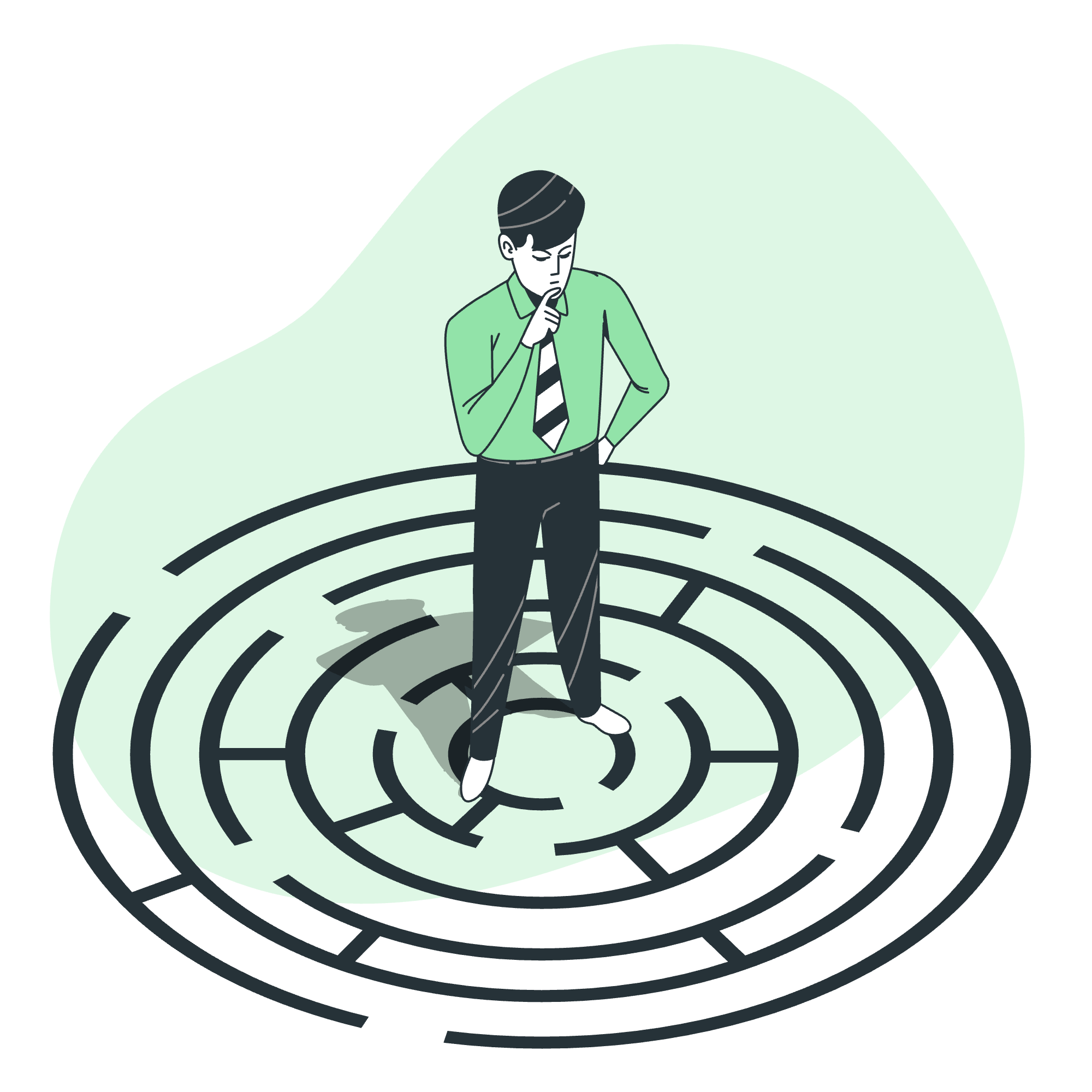
本地环境设置
设置本地环境就像在开始一个新的艺术项目之前准备你的工作空间。你需要正确的工具和材料来创造你的杰作。在我们的案例中,我们将需要三个主要组件:
- 一个文本编辑器
- Go编译器
- Go归档
让我们详细探索每一个。
文本编辑器
文本编辑器是你将编写Go代码的地方。它就像你的数字记事本,但酷多了!有很多选项可用,但对于初学者,我推荐Visual Studio Code(VS Code)。它是免费的,用户友好,并且对Go有出色的支持。
安装VS Code的步骤:
- 访问VS Code的官方网站(https://code.visualstudio.com/)
- 下载适合你操作系统的版本
- 按照安装说明进行操作
安装完成后,打开VS Code并安装Go扩展:
- 点击左侧边栏中的扩展图标(看起来像四个方块)
- 搜索"Go"
- 找到Google的Go团队提供的扩展并点击"安装"
Voila!你的文本编辑器已经准备好进行Go编码了!
Go编译器
Go编译器就像一个神奇的翻译器,将你的Go代码转换成你的计算机可以理解和执行的东西。它包含在Go安装包中,所以我们将在下一步下载Go归档时一起获取它。
下载Go归档
Go归档包含了开始用Go编程所需的一切,包括我们刚刚讨论的编译器。让我们开始吧!
- 访问官方Go下载页面:https://golang.org/dl/
- 选择适合你操作系统的版本
现在,让我们看看如何在不同的操作系统上安装Go。
在UNIX/Linux/Mac OS X和FreeBSD上的安装
如果你使用的是基于Unix的系统,如Linux或macOS,请按照以下步骤操作:
- 打开你的终端
- 将下载的归档解压到/usr/local:
sudo tar -C /usr/local -xzf go1.x.x.linux-amd64.tar.gz(将1.x.x替换为你下载的版本)
- 将Go添加到你的PATH中,通过将以下行添加到你的~/.profile或~/.bash_profile:
export PATH=$PATH:/usr/local/go/bin- 重新加载你的配置文件:
source ~/.profile就这样,你在基于Unix的系统上安装了Go!
在Windows上的安装
对于Windows用户,过程有所不同,但同样简单:
- 运行你下载的MSI安装程序
- 按照提示操作——安装程序会为你设置一切
- 重启你的计算机以确保所有更改生效
看,就像派一样简单!
验证安装
现在是激动人心的部分——确保一切正常工作!就像在音乐会前进行声音检查一样。让我们验证你的Go安装:
- 打开你的终端(Windows上的命令提示符)
- 输入以下命令:
go version如果你看到类似go version go1.x.x的东西,恭喜你!你已经成功设置了你的Go环境。
让我们再尝试一个命令,看看Go安装在哪里:
go env GOROOT这将显示你的Go安装位置。
你的第一个Go程序
现在我们已经设置好了一切,让我们编写我们的第一个Go程序!打开你的文本编辑器,创建一个名为hello.go的新文件。输入以下代码:
package main
import "fmt"
func main() {
fmt.Println("Hello, Go world!")
}保存文件,并打开你的终端。导航到你保存hello.go的目录,并运行:
go run hello.go如果你在终端中看到"Hello, Go world!",给自己一个鼓励——你刚刚运行了你的第一个Go程序!
常见的Go命令
让我们用一个常见Go命令的表格来结束,这些命令你将经常使用:
| 命令 | 描述 |
|---|---|
go run |
编译并运行一个Go程序 |
go build |
编译程序但不运行它 |
go fmt |
格式化Go源代码 |
go get |
下载并安装包和依赖 |
go test |
在Go源文件中运行测试 |
go version |
显示Go版本 |
go env |
打印Go环境信息 |
记住,学习编码是一个旅程,而不是一个目的地。不要害怕犯错误——它们只是学习的机会!继续练习,保持好奇心,在你意识到之前,你将编写复杂的Go程序。
祝编码愉快,未来的Go小熊猫们!
Credits: Image by storyset
